Recent, există unele probleme cu Easy Anti-Cheat și Steam care împiedică jucătorii să acceseze New World (jucătorii care încearcă să lanseze Apex Legends au întâlnit și ei această problemă). Dacă aveți și Eroare Easy Anti-Cheat Untrsted System File și nu puteți încărca New World după actualizarea Steam, nu vă faceți griji. Vă oferim câteva remedieri. Nu trebuie să descărcați fișiere .dll de la străini, deoarece pot conține viruși.
Încercați aceste remedieri
Este posibil să nu fie nevoie să le încercați pe toate; pur și simplu mergeți în jos pe listă până când îl găsiți pe cel care vă convine.
- Deschideți aplicația New World din biblioteca dvs. Steam și faceți clic pe pictograma roată din extrema dreaptă pentru a deschide Setări . Apoi selectați Gestionare > Răsfoiți fișierele locale .

- Deschide Dosarul EasyAntiCheat .

- Faceți clic dreapta pe Fișier executabil EasyAntiCheat_Setup și selectați Rulat ca administrator .

- Clic da .

- Selectați Lume noua din meniul derulant și faceți clic Reparație Serviciu .

- Reporniți computerul și lansați Steam.
- Mergi la BIBLIOTECĂ și apoi faceți clic dreapta Lume noua și selectați Proprietăți .

- Selectează Fisiere locale fila și faceți clic pe Verificați integritatea fișierelor de joc... buton.

- Rulați Driver Easy și faceți clic pe butonul Scan Now. Driver Easy va scana apoi computerul și va detecta orice dispozitive cu drivere lipsă sau învechite.

- Clic Actualizați toate . Driver Easy va descărca și actualiza apoi toate driverele de dispozitiv învechite și lipsă, oferindu-vă cea mai recentă versiune a fiecăruia, direct de la producătorul dispozitivului.
(Acest lucru necesită Versiune Pro care vine cu suport complet și o garanție de rambursare a banilor de 30 de zile. Vi se va solicita să faceți upgrade când faceți clic pe Actualizare tot. Dacă nu doriți să faceți upgrade la versiunea Pro, vă puteți actualiza driverele și cu versiunea GRATUITĂ. Tot ce trebuie să faceți este să le descărcați pe rând și să le instalați manual. )
 The Versiune Pro de Driver Easy vine cu suport tehnic complet . Dacă aveți nevoie de asistență, vă rugăm să contactați echipa de asistență Driver Easy la .
The Versiune Pro de Driver Easy vine cu suport tehnic complet . Dacă aveți nevoie de asistență, vă rugăm să contactați echipa de asistență Driver Easy la . - În caseta de căutare, tastați verifică pentru actualizări . Clic Verifică pentru actualizări din rezultate.

- Faceți clic pe Verifică pentru actualizări fila. Dacă există actualizări disponibile, va începe automat să le descarce și să le instaleze. Pur și simplu așteptați să se finalizeze și ar trebui să vi se ceară să reporniți computerul.

- Descărcați nesfârșite agenți de curățare a registrului și optimizatori de sistem care pur și simplu nu funcționează.
- Aflați dacă aveți un virus.
- Găsiți CD-ul de instalare Windows și realizați că este învechit sau zgâriat.
- Reinstalați Windows și începeți efectiv de la zero.
- Reinstalați driverele defecte, aplicațiile software, recuperați cheile de licență și parolele. În cele mai multe cazuri, înseamnă că nu va trebui să reinstalați Windows din nou.
- Deschideți Reimage și va rula o scanare gratuită a computerului dvs. La finalizarea scanării , software-ul va efectua un diagnostic și vă va arăta un rezumat al problemelor sistemului. Va dura câteva minute.
- După ce ați terminat, faceți clic ÎNCEPE REPARAȚIA pentru a începe procesul de reparare.
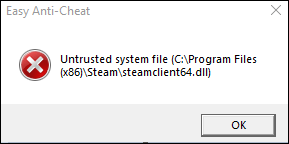
1. Reparați Easy Anti-Cheat
Serviciul Easy Anti-Cheat este de obicei instalat automat cu fiecare joc. Dar cumva, instalarea ta Easy Anti-Cheat devine coruptă.
În acest caz, trebuie să-l reparați.
Dacă nu puteți vedea Lumea Nouă în meniul drop-down, reporniți jocul. Poate că registrul trebuie actualizat.
Dacă acest lucru nu funcționează pentru dvs., încercați următoarea remediere de mai jos.
2. Verificați integritatea fișierelor jocului
Cel mai probabil, aveți probleme cu lansarea corectă a jocului atunci când fișierele de joc lipsesc sau sunt corupte. Pentru a vă asigura că datele sunt intacte și actualizate, trebuie să faceți acest lucru verificați integritatea fișierelor de joc .
Steam va verifica fișierele jocului - acest proces poate dura câteva minute. Odată ce ați terminat, amintiți-vă actualizați-vă jocul .
Dacă problema persistă, treceți la următoarea remediere.
3. Actualizați driverele dispozitivului
Un driver este o piesă software esențială care permite sistemului să comunice cu hardware-ul. Dacă driverele de dispozitiv sunt învechite, vor apărea probleme de performanță vizibile. Când apar mesaje de eroare în timpul lansării unui program, ar trebui să luați în considerare dacă utilizați drivere învechite .
Vă puteți îndoi dacă actualizarea driverelor poate face vreo diferență. Raspunsul este da. Actualizările driverelor vă pot oferi o creștere a vitezei, pot rezolva problemele și, uneori, chiar vă pot oferi funcții complet noi. Deci, de ce să nu încercați să verificați actualizările de drivere și să verificați cum funcționează.
Pentru a vă actualiza driverele de dispozitiv, puteți fie să o faceți manual prin intermediul Managerului de dispozitive, fie să mergeți la pagina de descărcare a driverelor a producătorului pentru a descărca și instala driverele exacte pentru sistemul dvs. Acest lucru necesită un anumit nivel de cunoștințe de calculator și poate fi o durere de cap dacă nu sunteți cunoscător de tehnologie. Prin urmare, am dori să vă recomandăm să utilizați un program de actualizare automată a driverelor, cum ar fi Driver ușor . Cu Driver Easy, nu trebuie să vă pierdeți timpul căutând actualizări de drivere se va ocupa de munca aglomerată pentru tine .
Mai jos sunt pași simpli pentru a actualiza driverele dispozitivului cu Driver Easy.
După actualizarea driverelor, reporniți computerul și încercați să vă încărcați în joc. Dacă acest lucru nu funcționează, încercați următoarea remediere de mai jos.
4. Actualizați Windows
Este posibil ca fișierele de sistem pe care se bazează jocul să lipsească. Prin urmare, trebuie să vă asigurați că sunt instalate toate cele mai recente actualizări pentru sistemul dvs. de operare.
Apoi va trebui să instalați cele mai recente redistribuibile Microsoft Visual C++ .
Când totul este gata, reporniți computerul și lansați New World. Dacă încă aveți eroarea Easy Anti-Cheat, încercați următoarea remediere de mai jos.
5. Reparați fișierele de sistem Windows
Dacă remediile enumerate mai sus nu v-au ajutat să remediați eroarea jocului, atunci sistemul dvs. de operare este cel mai probabil puternic corupt sau hardware-ul este defect . Dacă ați mai văzut blocări aleatorii ale sistemului, poate fi necesar să efectuați o reinstalare curată a Windows.
Cu toate acestea, aceasta este o sarcină consumatoare de timp, care implică copii de rezervă îndelungate, instalări lungi și greu de găsit și reinstalat toate programele tale preferate. Reimaginează este cea mai bună alternativă la acel proces lung și inutil.
Procesul Reimage vă economisește timp și bătăi de cap de a trebui să:
O singură descărcare, câteva clicuri, iar software-ul vă va reîmprospăta întregul computer Windows. Reimage vă va reînvia întregul sistem, lăsându-l fără erori și stabil, în siguranță și în siguranță.
Pentru a vă bucura de aceste avantaje:
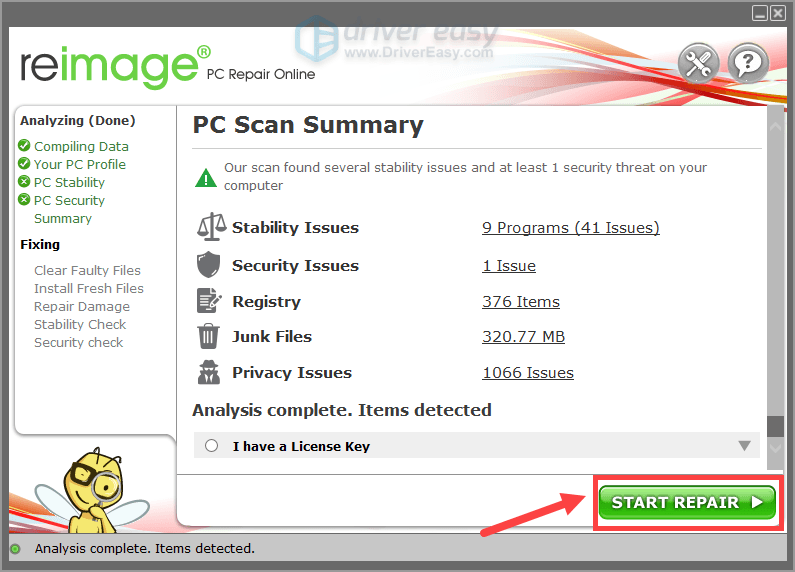
Asta e. Simțiți-vă liber să lăsați un comentariu mai jos dacă unele remedieri enumerate mai sus au funcționat pentru dvs. De asemenea, salutăm metode alternative în cazul în care ați găsit una care a funcționat pentru dvs.

















